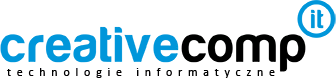Jak usunąć konto na Messengerze? Messenger to jeden z najpopularniejszych komunikatorów internetowych.
Większość użytkowników Facebooka korzysta właśnie z tej aplikacji do kontaktu ze znajomymi i rodziną.
Mimo tego, coraz więcej jest aplikacji rosnących w popularność.
Spis treści
- Jak usunąć konto Messenger z telefonu w systemie Android?
- Jak usunąć konto na Messengerze w IPhone?
- Jak usunąć konto na Messengerze bez Facebooka?
- Jak usunąć dodatkowe konto na Messengerze?
- Jak usunąć konto na Messengerze na komputerze?
- Jak usunąć stare konto na Messengerze?
Internauci wybierają alternatywne komunikatory z wielu powodów, zaczynając od nieudanych aktualizacji, a kończąc na chęci zniknięcia z Facebooka.
Niezależnie od motywacji, każdy chciałby wiedzieć jak usunąć konto na Messengerze.
Przeczytaj nasz artykuł i dowiedz się, jak w kilku krokach usunąć konto na Messengerze na telefonie!
Aby usunąć konto na Messengrze, użytkownik zmuszony jest do usunięcia swojego profilu na Facebooku.
Portal uniemożliwia korzystanie z Facebooka bez Messengera – aplikacje są ze sobą powiązane.
Jak usunąć konto Messenger z telefonu w systemie Android?
- Uruchom aplikację Messenger.
- Kliknij na zdjęcie profilowe w lewym górnym rogu – otworzy się panel z dostępnymi opcjami.

- Znajdź sekcję “Ustawienia konta”.

- W zakładce Twoje informacje wybierz “Własność konta i kontrola”.

- Przejdź do sekcji “Dezaktywacja i usuwanie”.

- “Przejdź do dezaktywacji i usuwania konta na Facebooku".

- “Usuwanie konta”.

- Wybierz powód usunięcia konta, a następnie “Przejdź do usuwania konta”.

- Ponownie “Przejdź do usuwania konta”.

- Przeczytaj komunikat o konsekwencjach usunięcia konta i dostępnych możliwościach, następnie “Usuń konto.”

- Decyzję potwierdź hasłem logowania.
W momencie wpisania poprawnego hasła oraz potwierdzenia go przyciskiem “kontynuuj” rozpoczyna się proces usuwania konta.
Od tej chwili użytkownik ma 30 dni na zmianę decyzji – wystarczy zalogować się do Facebooka przy użyciu loginu i hasła, a konto znów stanie się aktywne.
Po upływie 30 dni nieodwracalnie tracimy możliwość przywrócenia konta.
Jak usunąć konto na Messengerze w IPhone?
Instrukcja postępowania podczas usuwania konta na Messengerze dla telefonów z systemem iOS wygląda identycznie, jak dla telefonów z systemem Android.
Jak usunąć konto na Messengerze bez Facebooka?
Jeszcze niedawno istniała możliwość zakładania konta na Messengerze bez Facebooka.
Użytkownicy rejestrowali profile za pomocą numeru telefonu, wyłącznie na potrzeby Messengera. Jak usunąć takie konto?
Podążaj za instrukcją postępowania “jak usunąć konto na Messengerze android” – proces jest dokładnie ten sam!
W tym przypadku nie ma powiązania z kontem Facebook, usunięte zostanie wyłącznie konto na Messengerze.
Jak usunąć dodatkowe konto na Messengerze?
Messenger umożliwia użytkownikom logowanie do kilku kont jednocześnie.
To wygodna opcja dla osób, które prowadzą więcej niż jeden profil, oddzielnie dla znajomych i partnerów biznesowych lub współpracowników.
Przełączanie między zalogowanymi kontami jest dość intuicyjne, jednak przede wszystkim wygodne - nie wymaga ciągłego wpisywania haseł.
A co w sytuacji, gdzie chcemy wylogować jeden z profili? Jak usunąć drugie konto na Messengerze?
- Uruchom aplikację Messenger.
- Kliknij na zdjęcie profilowe w lewym górnym rogu – otworzy się panel z dostępnymi opcjami.

- W sekcji “Konto” wybierz opcję “Przełącz konto”.

- Na ekranie pokażą się wszyscy zalogowani użytkownicy.

- Wybierz konto, które chcesz usunąć i przytrzymaj na nim palec przez kilka sekund.
- Po prawej stronie pokaże się czerwona ikonka z koszem – kliknij na nią.

- Na ekranie zobaczysz komunikat z pytaniem “Usunąć to konto?”. Potwierdź decyzję, klikając “Usuń”.

Użytkownik usunięty w ten sposób będzie musiał zalogować się ponownie, aby korzystać z Messengera na Twoim urządzeniu.
Jak usunąć konto na Messengerze na komputerze?
Mimo znaczącej przewagi urządzeń mobilnych, wciąż często korzystamy z Facebooka na komputerze.
Z tego urządzenia również możemy usunąć konto na Messengerze – przebieg działania jest bardzo prosty.
Komputer stacjonarny czy laptop - które z tych urządzeń lepiej nada się do takiego zadania?
Prawdę mówiąc, to bez znaczenia. Na obu urządzeniach proces przebiega dokładnie tak samo!
Przeczytaj instrukcję jak usunąć konto na Messengerze na laptopie:
Uruchom aplikację Messenger na Twoim urządzeniu.
- W lewym dolnym rogu znajduje się Twoje zdjęcie profilowe. Kliknij na nie, a następnie przejdź do sekcji “Preferencje”.

- Wybierz sekcję “Ustawienia konta”. Zostaniesz przeniesiony na Facebookową stronę z ustawieniami.

- Znajdź sekcję “Twoje informacje na Facebooku”. Wśród opcji znajdziesz zakładkę “Dezaktywacja i usuwanie”.

- Wybierz “Usuwanie konta”.

- Po przeczytaniu komunikatu o konsekwencjach usunięcia konta kliknij “Usuń konto”.

- Decyzję potwierdź hasłem.
Jak usunąć stare konto na Messengerze?
Aby usunąć stare konto, należy zalogować się na nie i postępować zgodnie z instrukcjami przedstawionymi w artykule.
Zdarza się jednak, że użytkownik nie ma dostępu do starego profilu ani adresu e-mail, na który Facebook mógłby przesłać zresetowane hasło.
Portal jest przygotowany na takie sytuacje – w sekcji Pomoc na Facebooku znajdziemy cały panel o odzyskiwaniu utraconego konta.
Po udanym odzyskiwaniu dostępu do konta, możemy przystąpić do jego usunięcia.